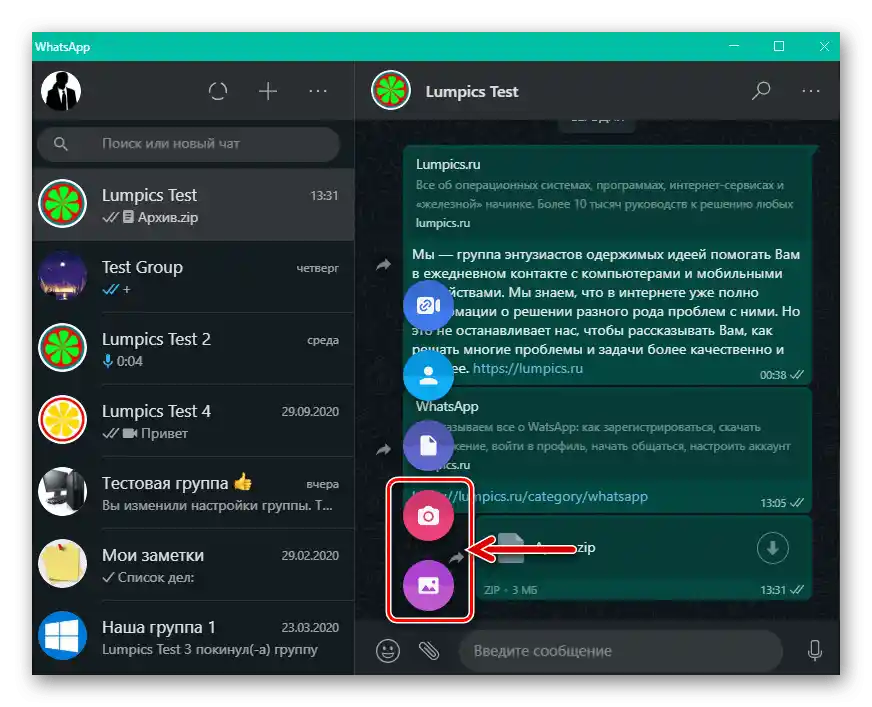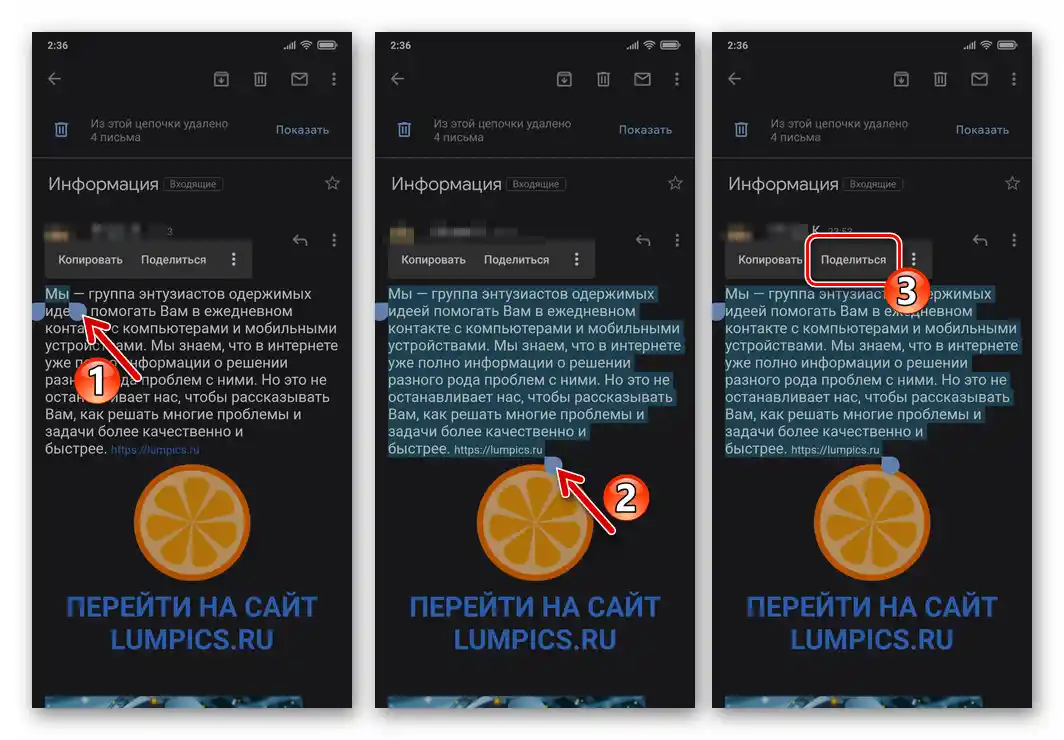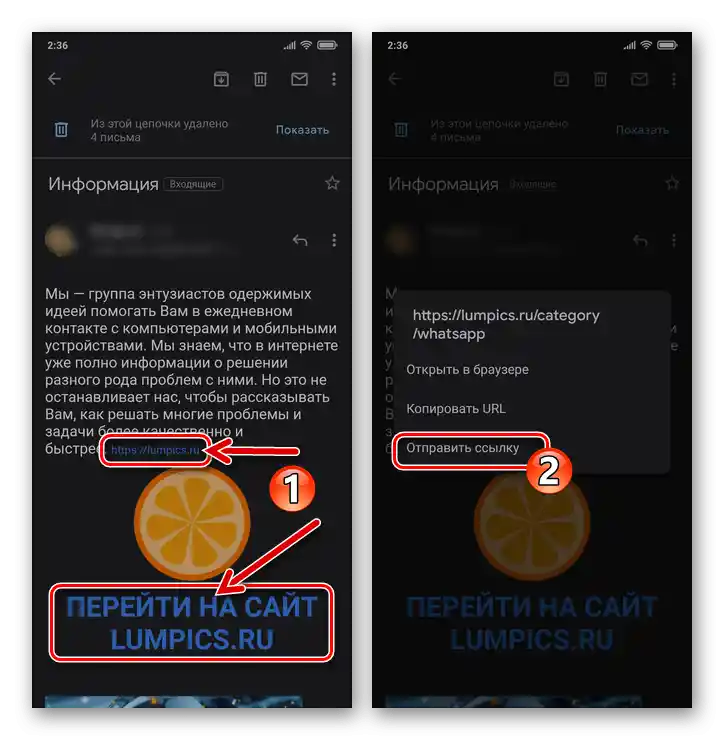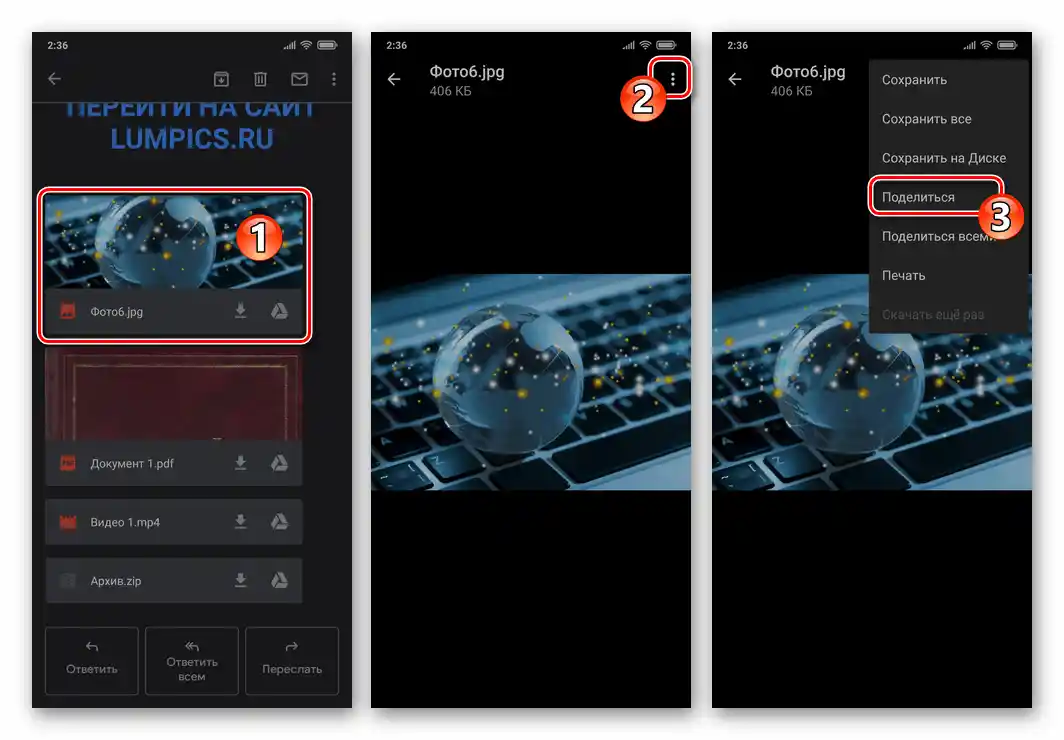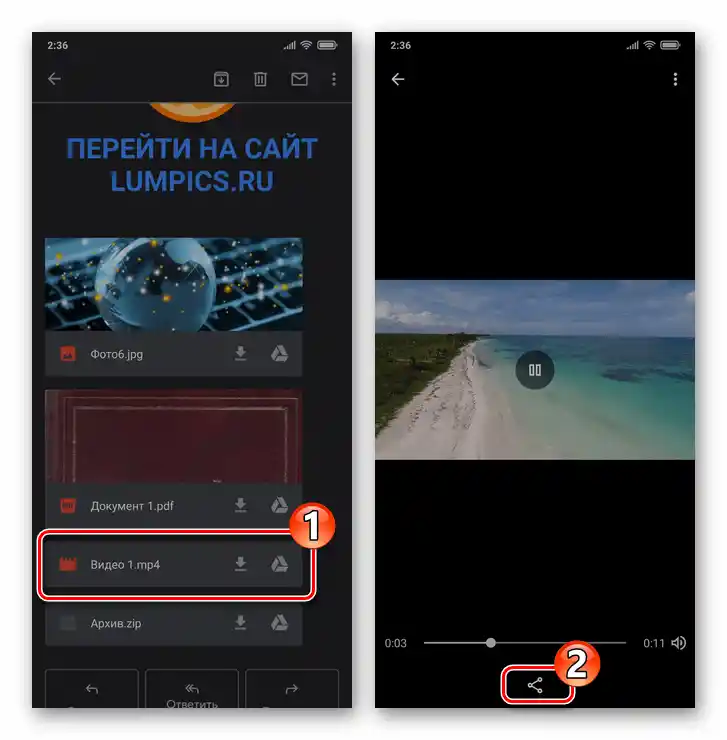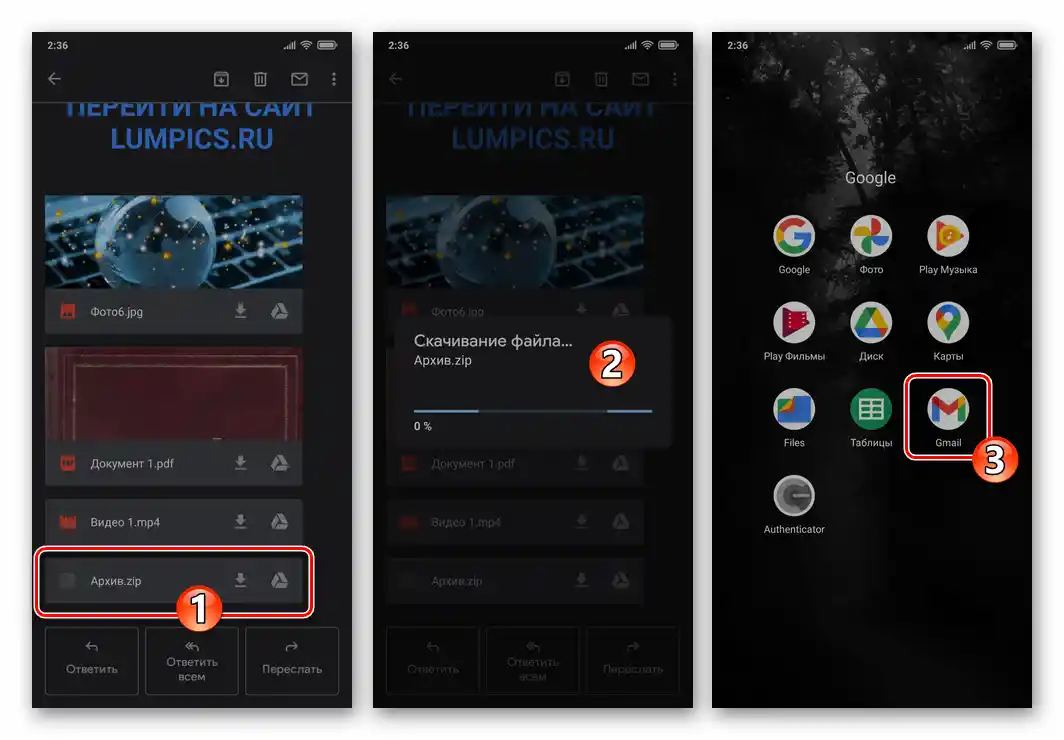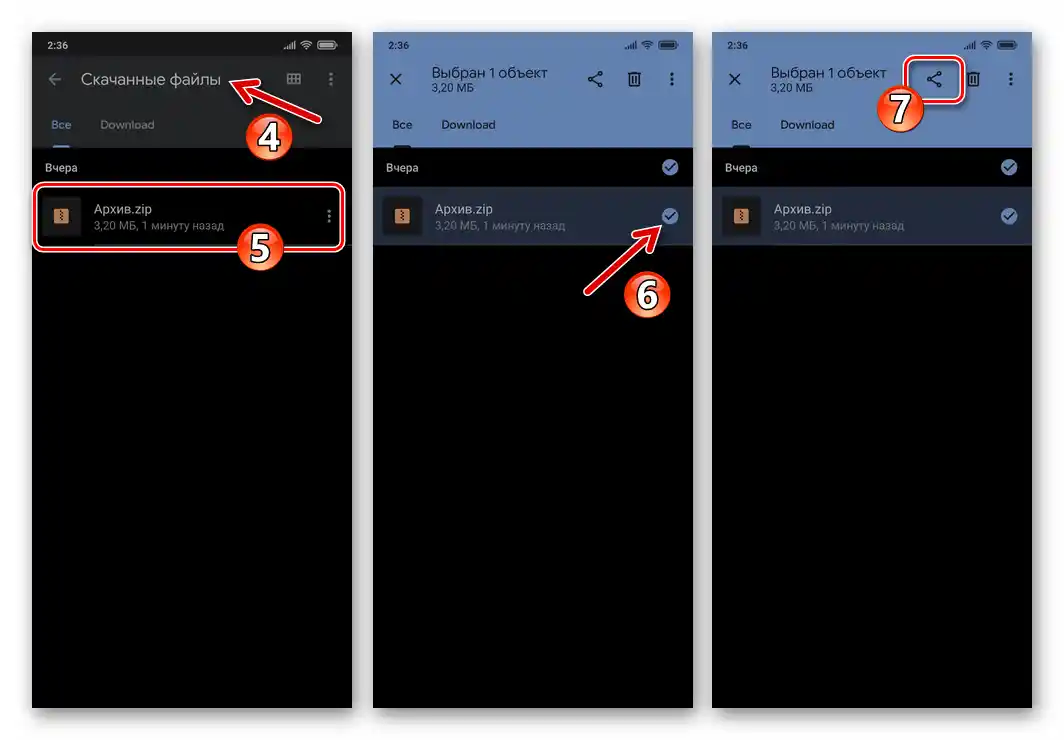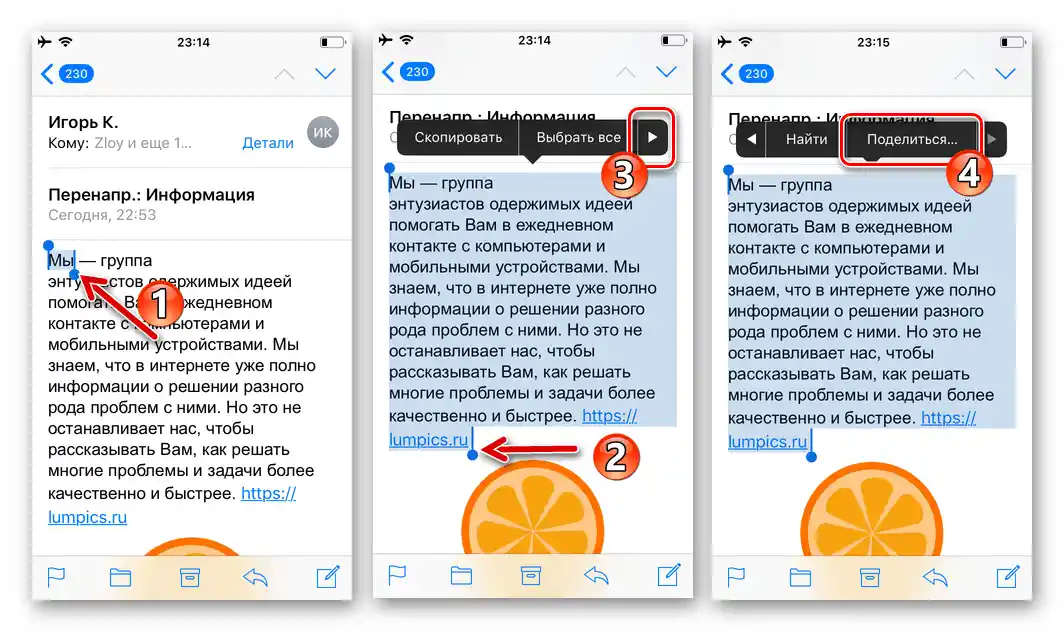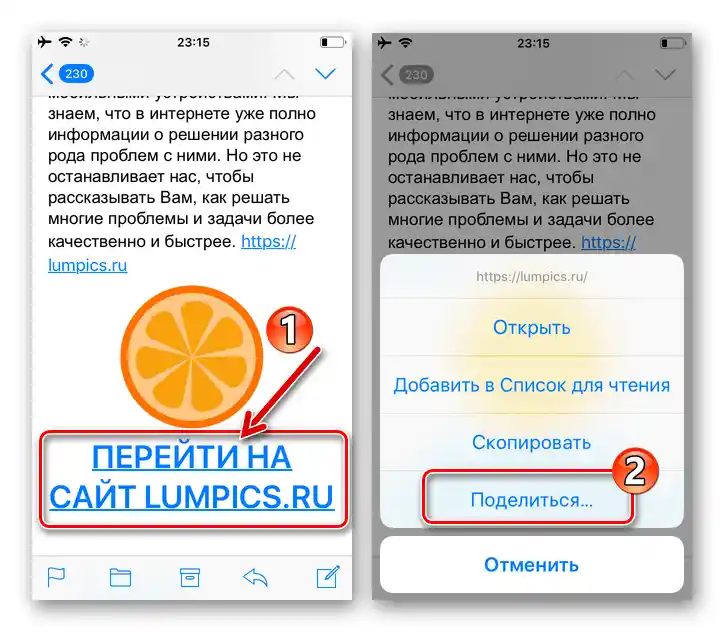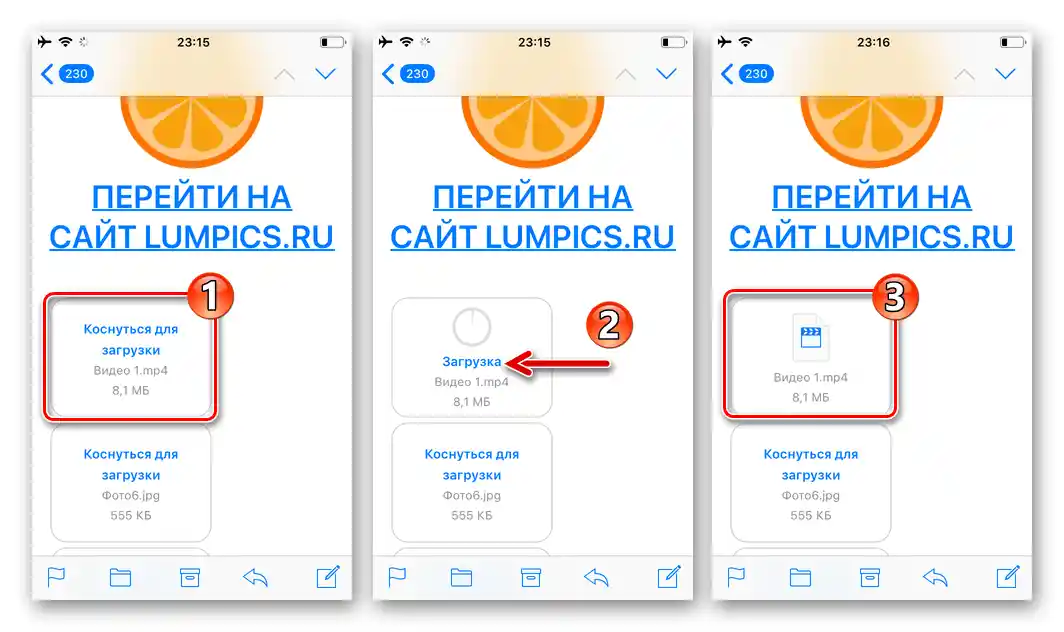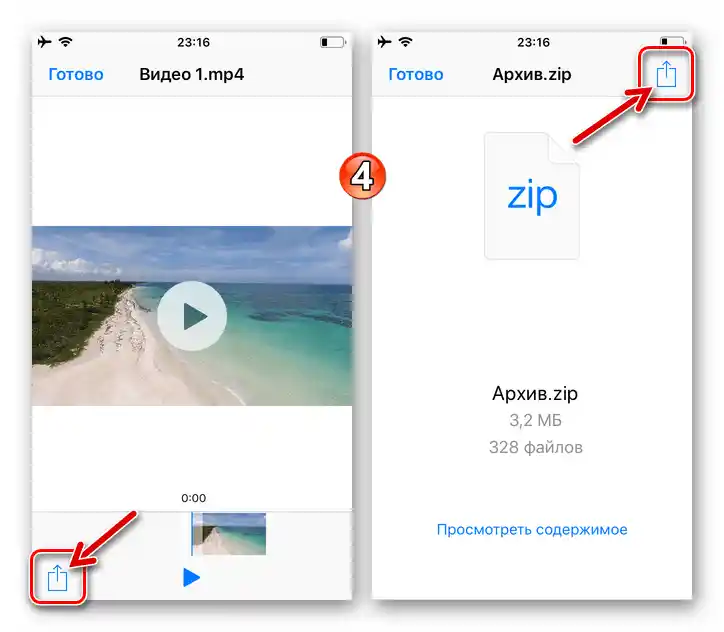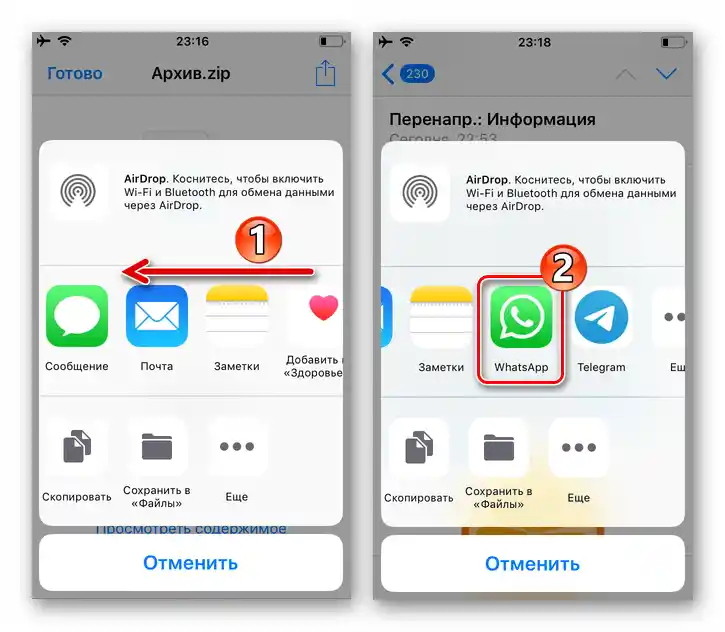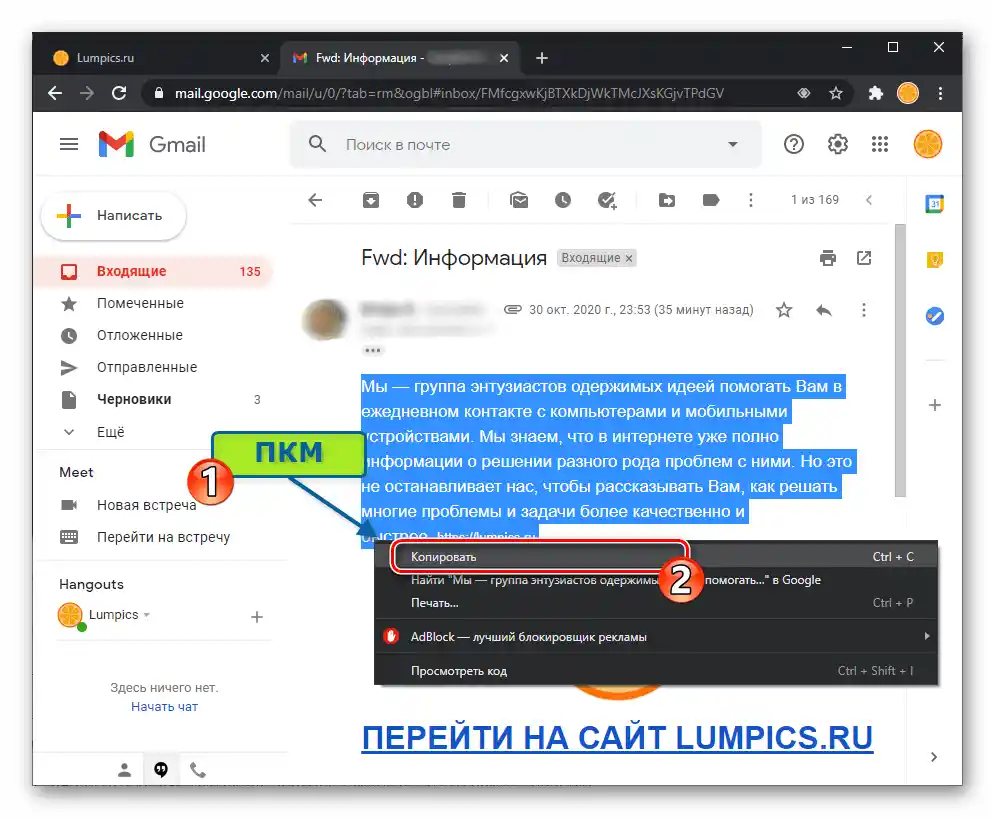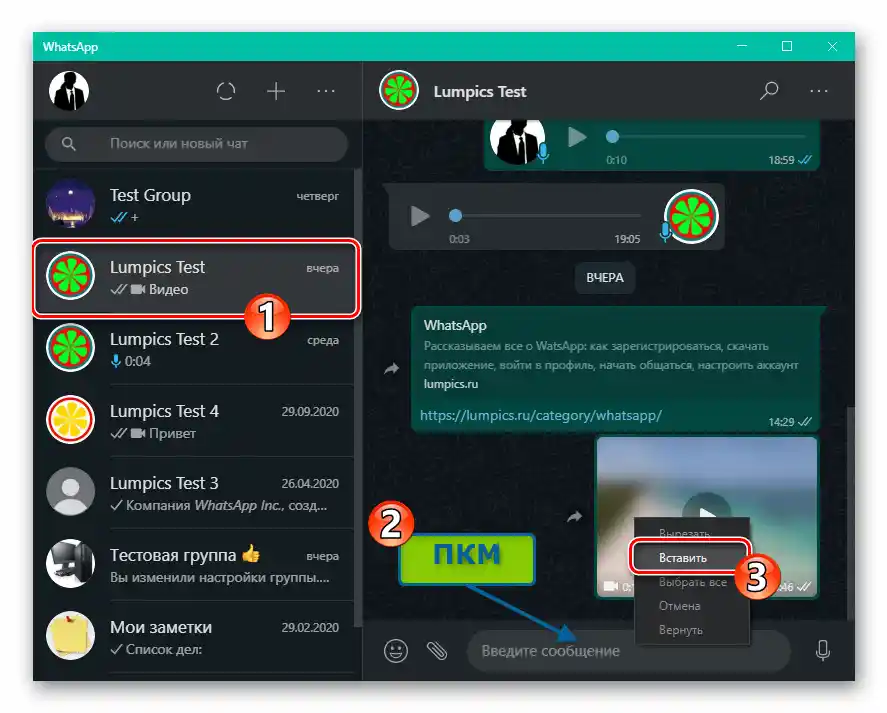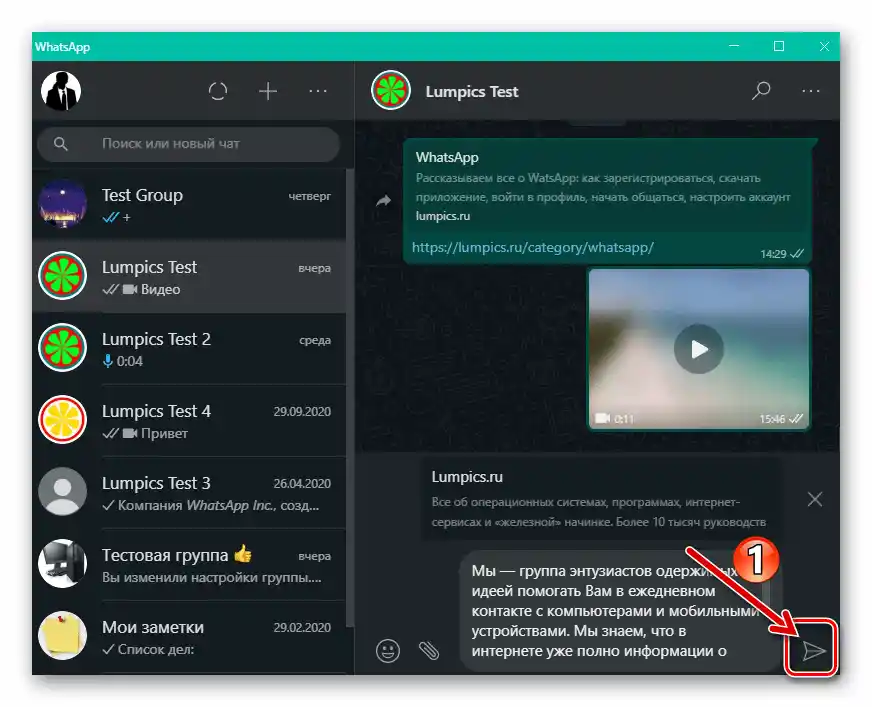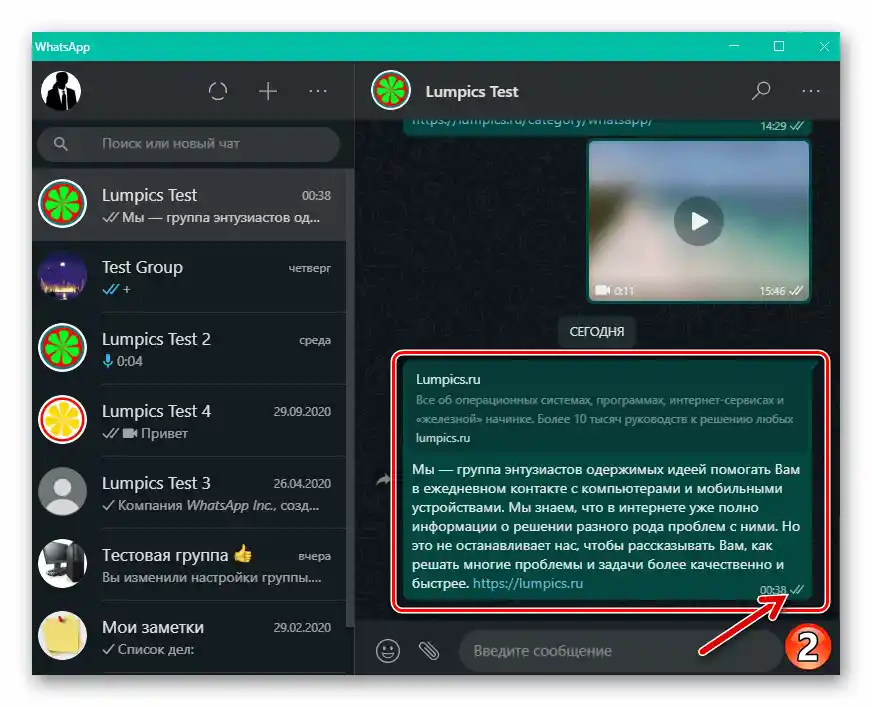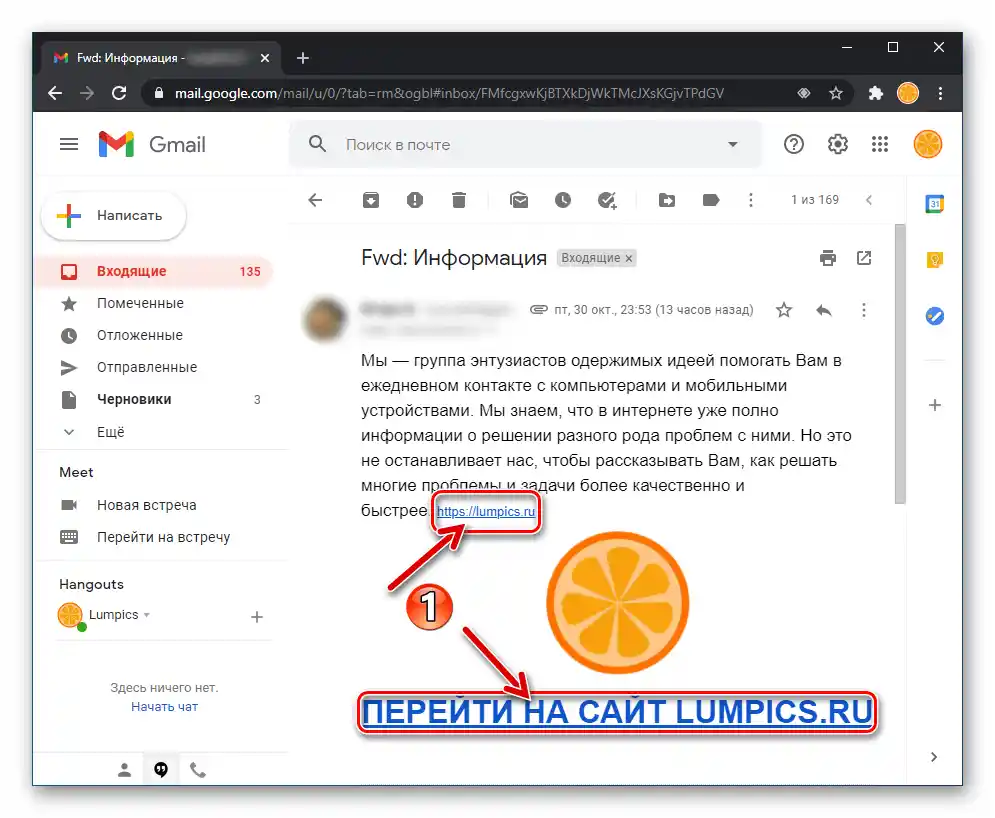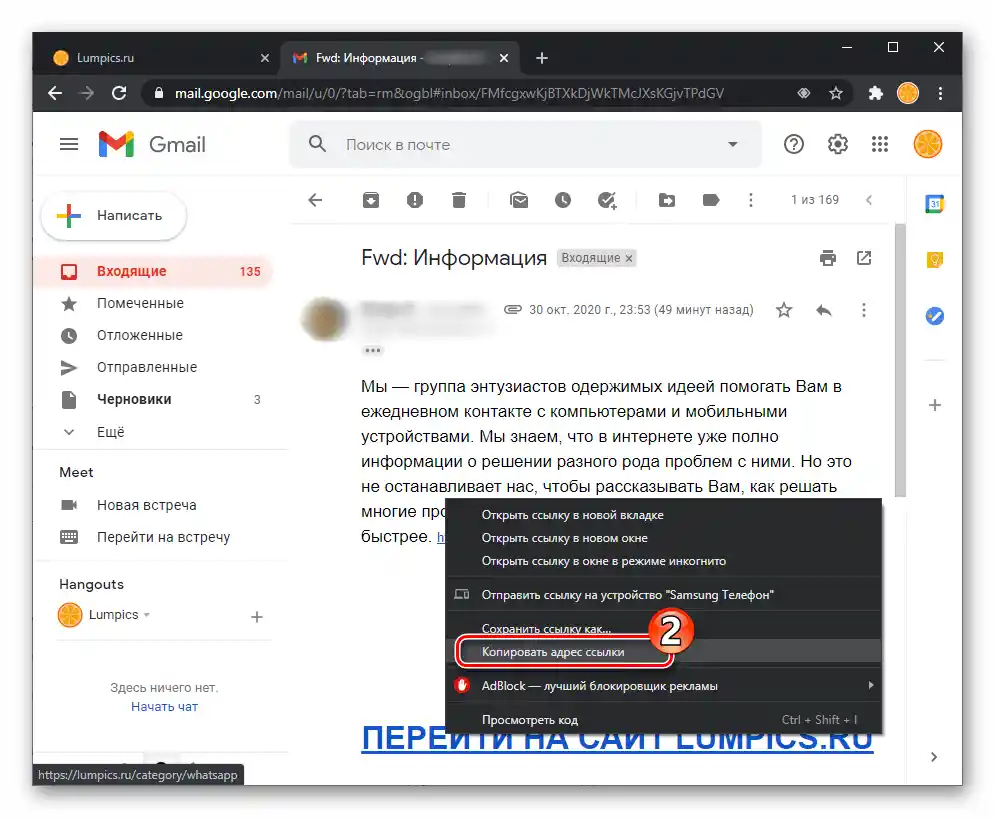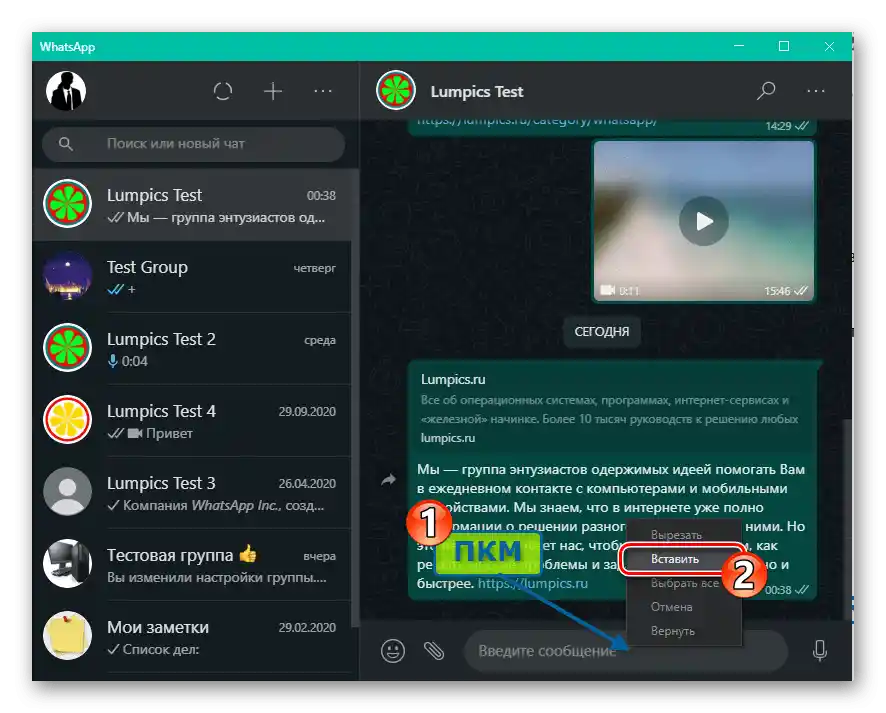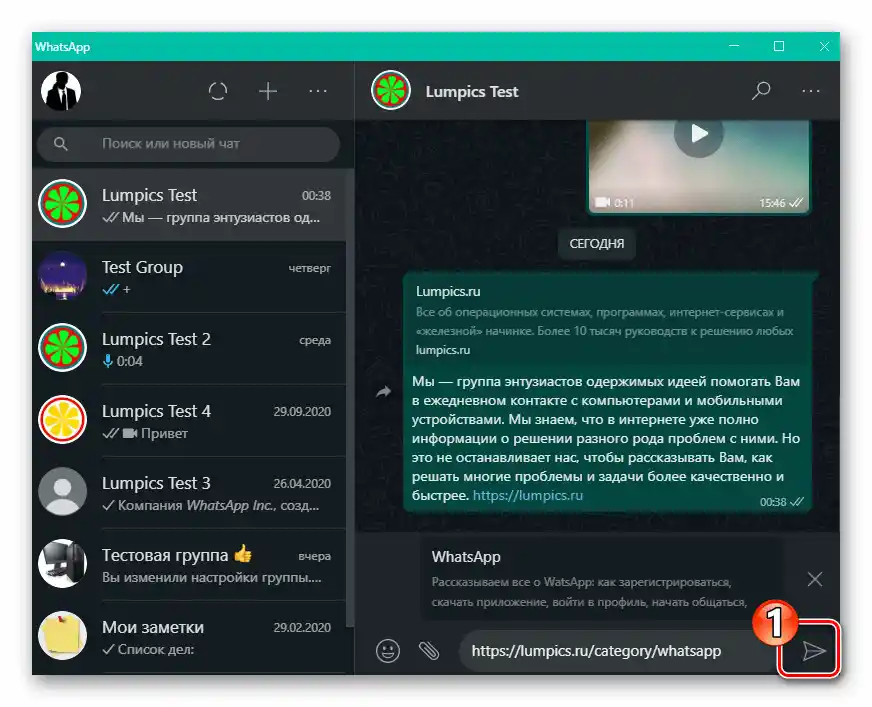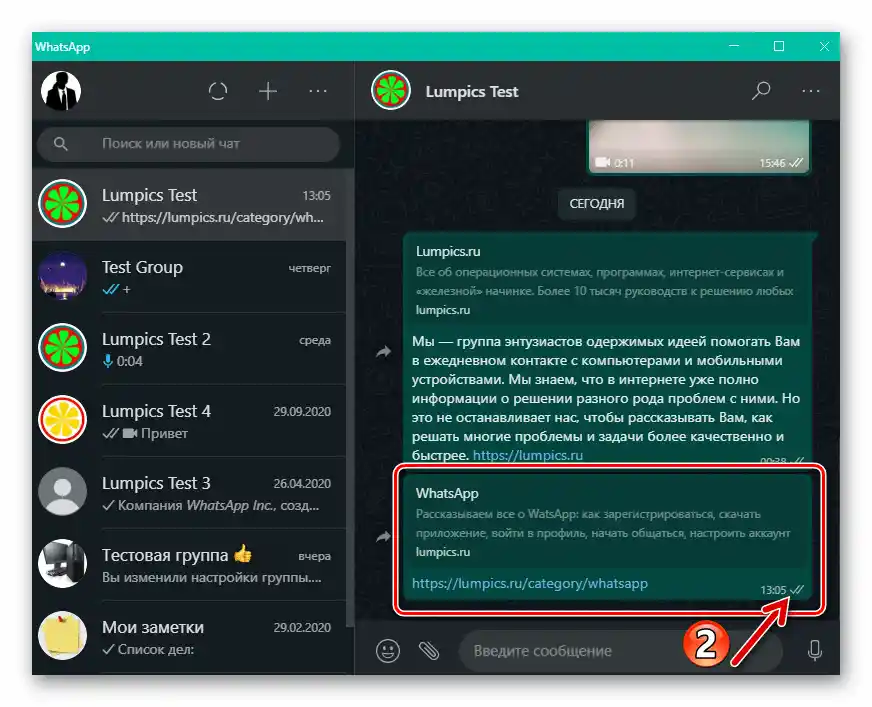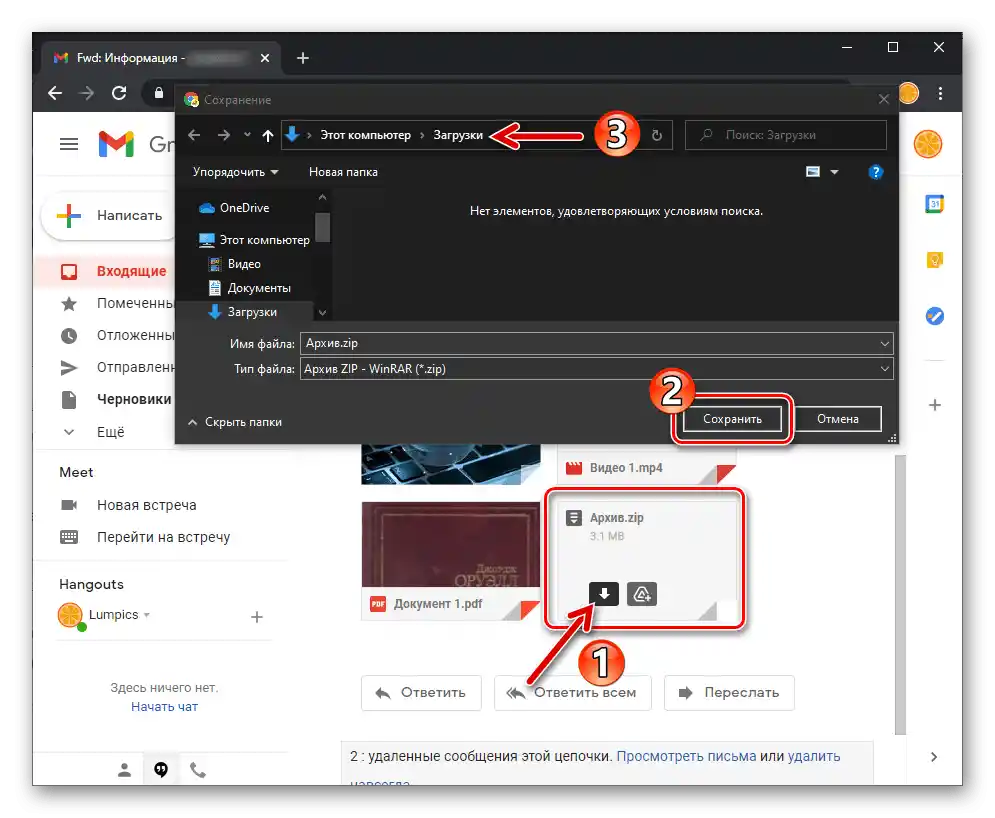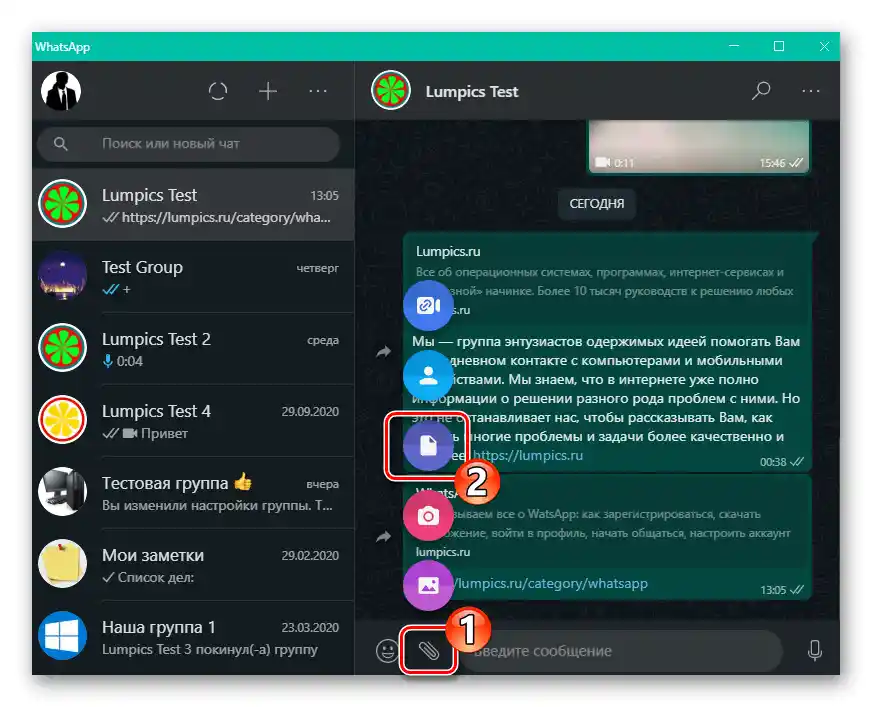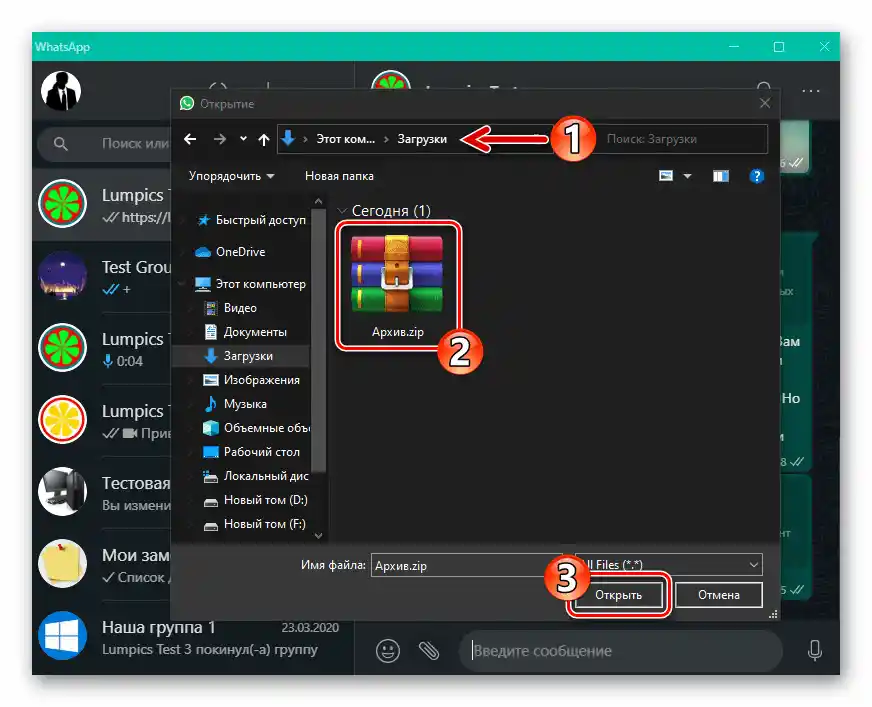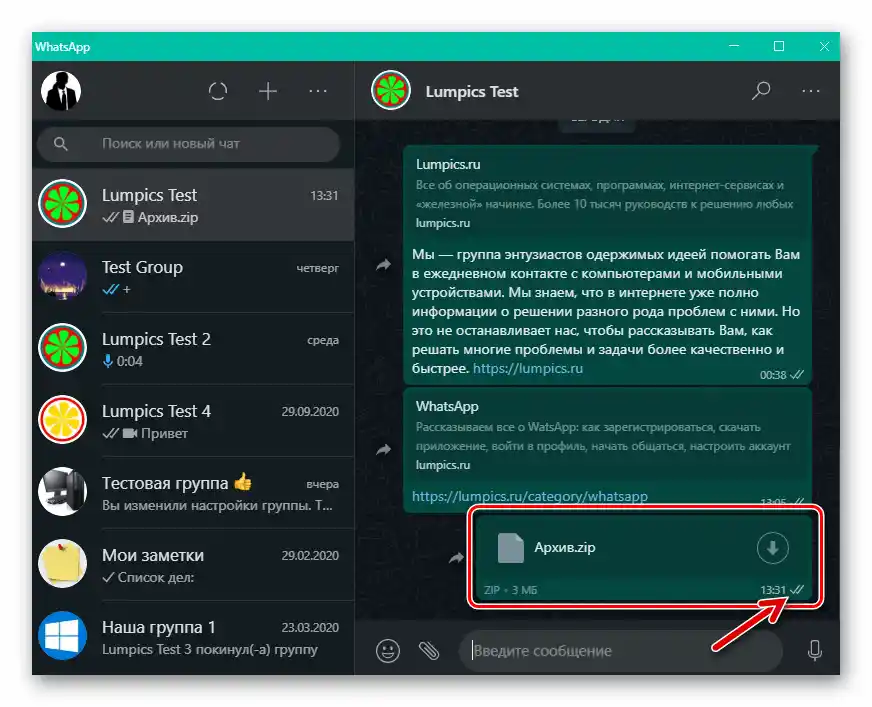Zawartość:
Android
Wysyłanie informacji różnego rodzaju z aplikacji pocztowej przez WhatsApp dla Android jest możliwe dzięki zintegrowanej w systemie funkcji "Udostępnij".
Aby skutecznie wykonać następującą instrukcję, wymagany jest zainstalowany na urządzeniu oraz autoryzowany w usłudze klient WhatsApp, a także dane odbiorcy {innerlink id='4615', txt='muszą być zapisane w "Kontaktach"', sublink='__WhatsApp_Android'} nadawcy!
- Uruchom aplikację, z której preferujesz korzystać z email w środowisku Android. Otwórz wiadomość źródłową przesyłanej przez WhatsApp informacji.
- W zależności od rodzaju przesyłanych z poczty do komunikatora danych, aby wywołać funkcję "Udostępnij", wykonaj jedną z następujących czynności, a następnie przejdź do kroku nr 3 tej instrukcji:
- Treść wiadomości. Zaznacz tekstową zawartość emaila lub jej część (długo naciśnij na początku zamierzonej do przesłania przez WhatsApp informacji, a następnie przesuń prawy znacznik zaznaczenia do jej końca). W rezultacie, oprócz "podświetlenia" fragmentu tekstu, pojawi się menu dostępnych operacji – naciśnij tutaj "Udostępnij".
- Hiperlinki (adresy e-mail) w tym również "ukryte" pod tekstem, przyciskiem, obrazkiem itp. Naciśnij na obiekt-link i nie przerywaj działania, aż pojawi się menu kontekstowe. Wybierz "Wyślij link".
- Z załączonymi w emailu plikami różnego rodzaju można postąpić na dwa sposoby:
- Stuknij w obszar wyświetlający podgląd załącznika – w przypadku większości typów plików spowoduje to jego otwarcie w powiązanej aplikacji.Wywołaj menu opcji i wybierz w nim "Udostępnij".
![WhatsApp na Androida, wysyłanie otrzymanego zdjęcia przez email za pośrednictwem komunikatora]()
Lub znajdź na ekranie otwartej aplikacji ikonę rozważanej funkcji i naciśnij na nią.
![WhatsApp na Androida wysyłanie otrzymanego przez email wideo przez komunikator]()
- Pobierz załącznik z wiadomości e-mail do pamięci urządzenia. Następnie przejdź do folderu zawierającego pobrany plik za pomocą dowolnego Eksploratora dla Androida,
![WhatsApp na Androida pobieranie pliku do wysłania przez komunikator do pamięci urządzenia z e-maila]()
zaznacz przesyłkę, a następnie wywołaj funkcję "Udostępnij", dotykając jej ikony na ekranie lub z menu opcji.
![WhatsApp na Androida wysyłanie pliku otrzymanego mailem przez komunikator za pomocą menedżera plików]()
- Stuknij w obszar wyświetlający podgląd załącznika – w przypadku większości typów plików spowoduje to jego otwarcie w powiązanej aplikacji.Wywołaj menu opcji i wybierz w nim "Udostępnij".
![WhatsApp na Androidzie umożliwia wyróżnianie tekstu do wysyłania przez komunikator w treści e-maila - opcja Udostępnij]()
![WhatsApp na Androida, wysyłanie linku otrzymanego e-mailem przez komunikator]()
- W wyniku wywołania funkcji "Udostępnij" w odniesieniu do przesyłanych (w naszym przypadku przez WhatsApp) danych, na dole ekranu urządzenia z Androidem wyświetli się panel zawierający ikony różnych aplikacji i usług. W razie potrzeby przewijając listę dostępnych środków wysyłki, znajdź ikonę komunikatora i naciśnij na nią.
- W uruchomionym i natychmiast wyświetlającym listę twoich "Kontaktów" oraz grupowych czatów WhatsApp wybierz jednego lub kilku odbiorców wyciągniętej z e-maila informacji, kolejno dotykając ich imion, a następnie naciśnij przycisk ze strzałką w dolnej części ekranu po prawej stronie.
- Naciśnij przycisk "Wyślij" w dolnym prawym rogu ekranu komunikatora. Następnie, jeśli chcesz, przejdź do czatu z odbiorcą już wysłanych danych i upewnij się w skuteczności przeprowadzonej operacji.
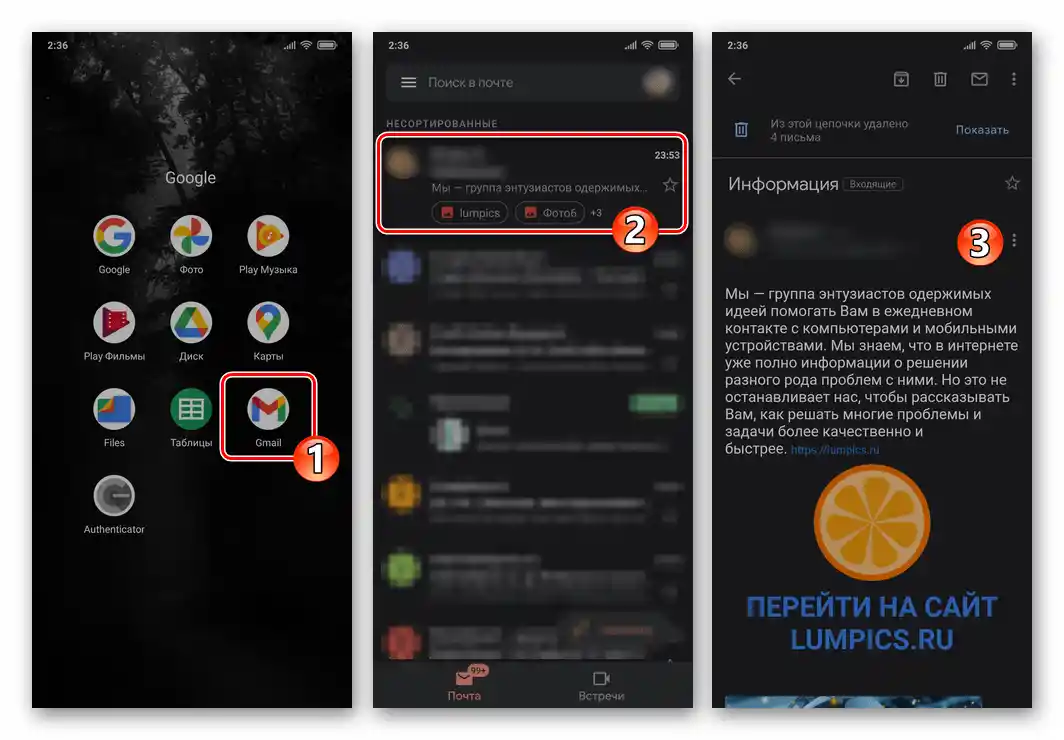
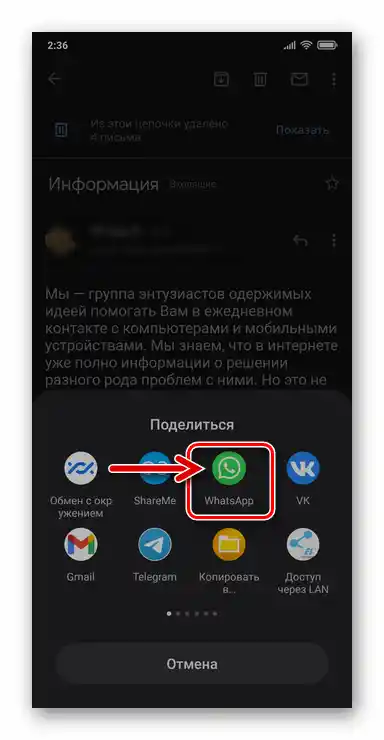
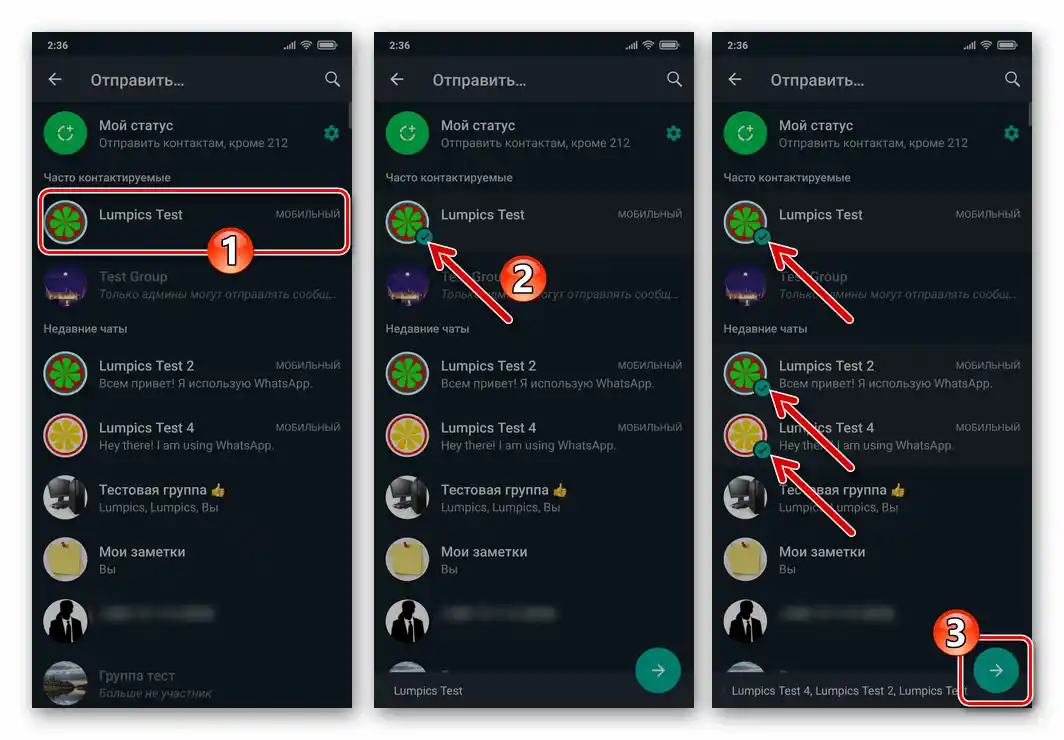
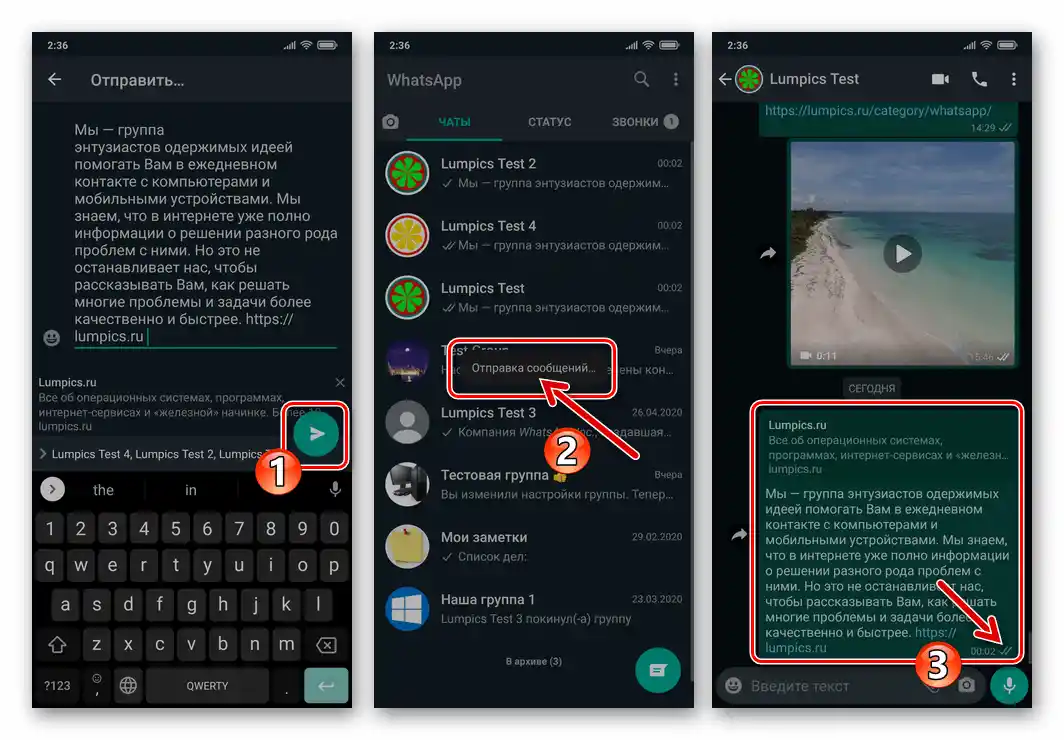
iOS
Jak w środowisku opisanym powyżej Android, przesyłanie danych otrzymanych przez e-mail przez WhatsApp dla iOS jest realizowane za pomocą funkcji "Udostępnij" dostępnej w mobilnym systemie operacyjnym.
Aby bezproblemowo rozwiązać omawiane zadanie na iPhonie, konieczne jest, aby komunikator był wcześniej zainstalowany i autoryzowany w systemie wymiany danych.Ponadto, dane odbiorcy informacji muszą znajdować się w książce adresowej Twojego WhatsApp!
- Otwórz wiadomość z danymi, które należy przesłać przez komunikator, w dowolnym kliencie pocztowym dla iOS (w dalszym przykładzie — wbudowana w iPhone aplikacja "Poczta").
- Określ typ danych do wyodrębnienia z e-maila i wywołaj w ich odniesieniu funkcję "Udostępnij" jednym z poniższych sposobów. Następnie przejdź do wykonania punktów №№ 3-5 tej instrukcji.
- Jeśli chcesz przesłać przez WhatsApp treść e-maila, zaznacz ją w całości lub ustaw "podświetlenie" tylko na potrzebnym fragmencie. Naciśnij "Więcej" w wyświetlonym menu kontekstowym, a następnie naciśnij "Udostępnij…".
- Aby przesłać przez komunikator link zawarty w treści e-maila, w tym "ukryty" za tekstem lub elementem graficznym (na przykład przyciskiem), dłużej naciśnij na obiekt, a następnie wybierz "Udostępnij" z pojawiającej się na dole ekranu listy możliwych działań.
- Aby przesłać przez WhatsApp plik otrzymany w e-mailu, najpierw pobierz go do pamięci urządzenia. W tym celu dotknij w bloku załącznika z napisem "Dotknij, aby pobrać" i poczekaj na zakończenie pobierania. Następnie naciśnij obszar z załącznikiem jeszcze raz – otworzy się ekran z (w zależności od typu) podglądem zawartości pliku lub informacjami o nim.
![WhatsApp na iPhone, pobieranie pliku z e-maila w celu wysłania go przez komunikator]()
Tutaj należy dotknąć przycisku w formie kostki ze strzałką, który znajduje się w prawym górnym lub lewym dolnym rogu ekranu.
![WhatsApp na iPhone umożliwia wyróżnienie tekstu wysyłanego przez komunikator w treści e-maila - funkcja Udostępnij]()
![WhatsApp na iPhone, jak podzielić się przez komunikator otrzymanym linkiem z e-maila]()
![Jak udostępnić plik otrzymany e-mailem przez WhatsApp na iPhone'ie]()
- Przewiń górną część wyświetlonej po wywołaniu funkcji "Udostępnij" panelu "Wyślij" w lewo, znajdź ikonę "WhatsApp" i naciśnij na nią.
![WhatsApp na iPhone - komunikator w panelu dostępnych programów do wysyłania informacji z e-maila]()
Jeśli potrzebna ikona nie jest dostępna wśród dostępnych metod wysyłki, dotknij w panelu "Więcej", aktywuj przełącznik obok pozycji "WhatsApp", a następnie naciśnij "Gotowe".
- W uruchomionym i natychmiast wyświetlającym listę Twoich kontaktów komunikatorze zaznacz imiona odbiorców przesyłanych informacji z e-maila. Następnie kolejno naciśnij "Dalej" na dole ekranu i "Wyślij" w górnym prawym rogu.
- Na tym kończymy – przejdź do WhatsApp, otwórz czat z odbiorcą danych przesłanych z klienta pocztowego, aby upewnić się o skuteczności wykonanych operacji.
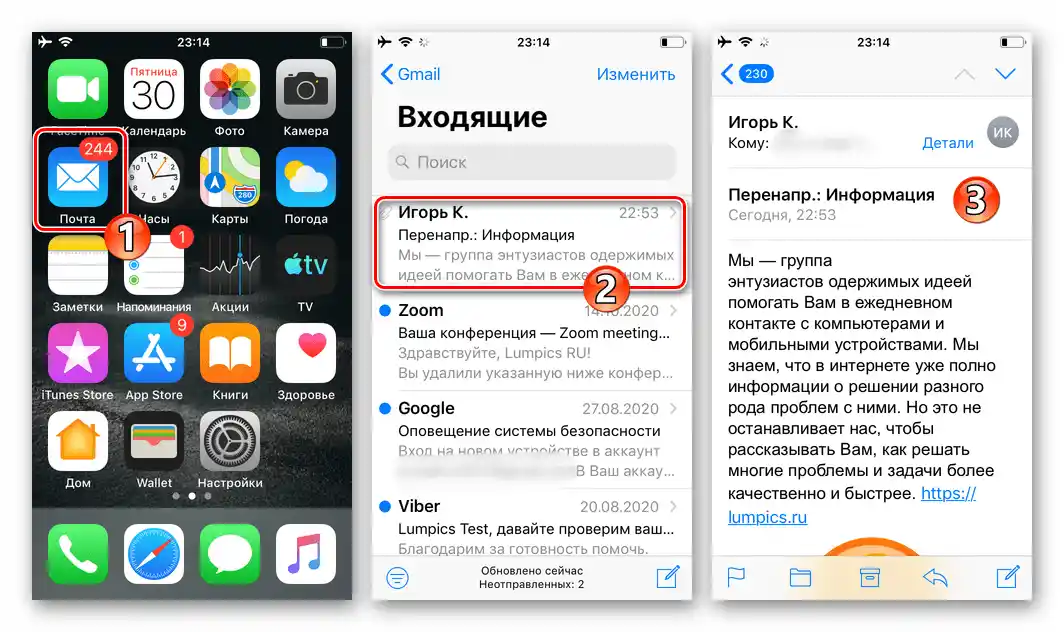
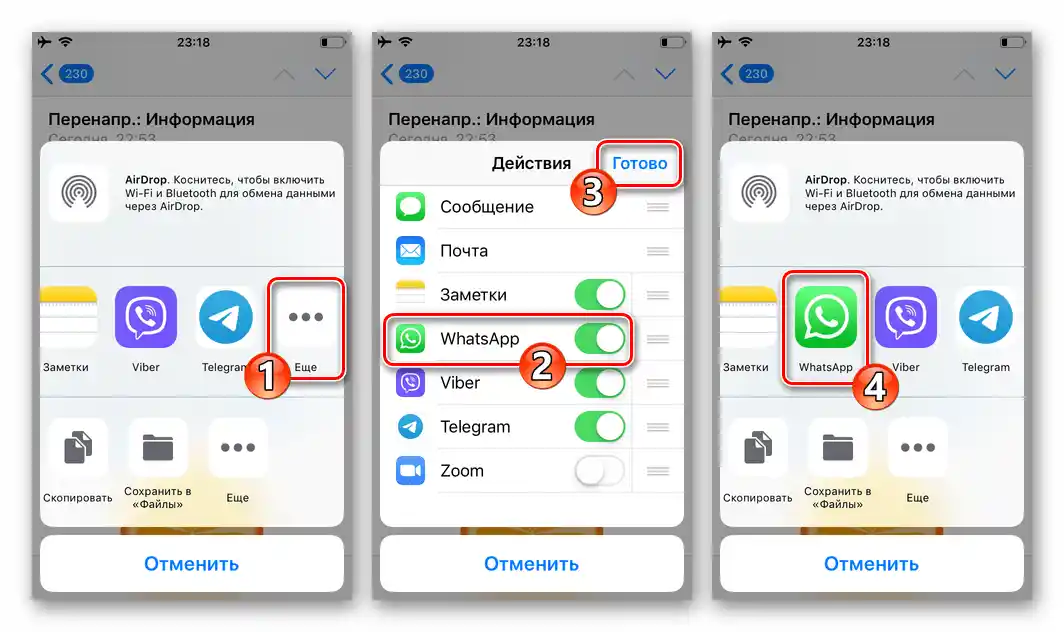
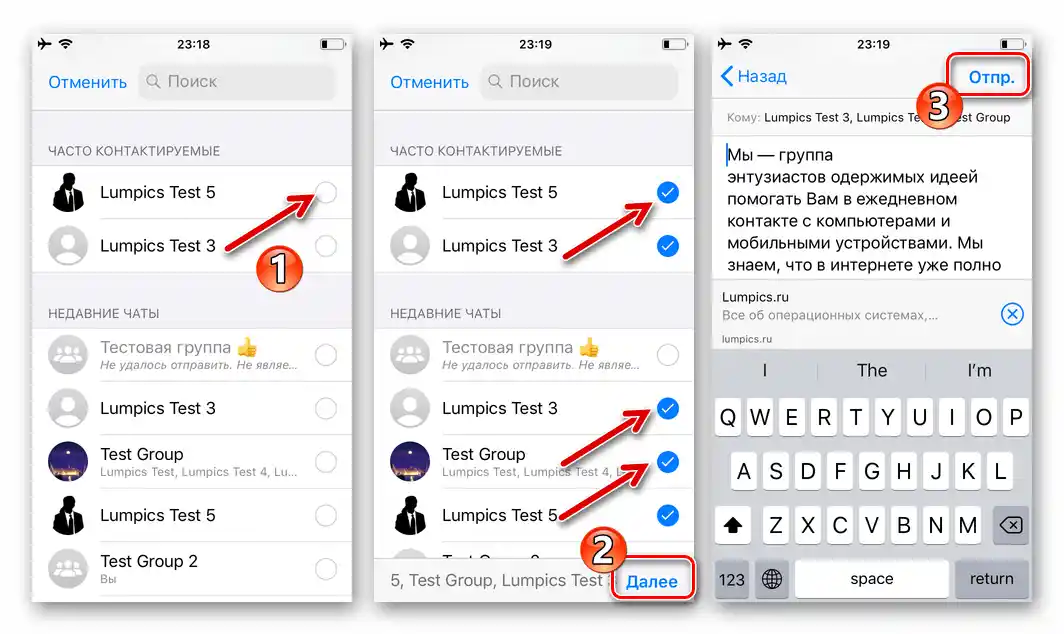
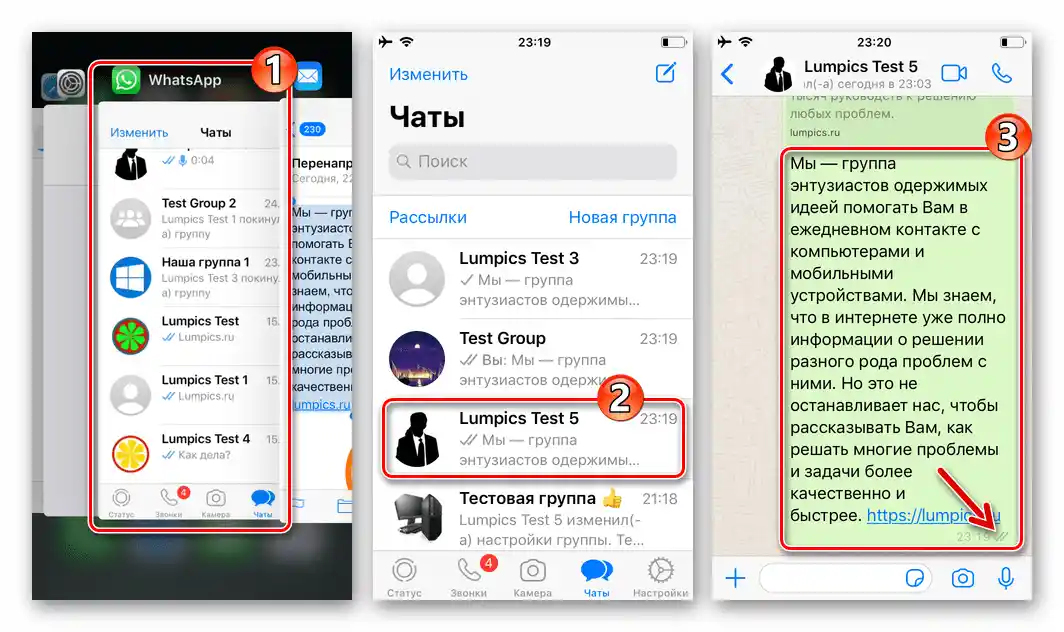
Windows
Ponieważ w Windows nie ma dostępnej w Androidzie i iOS funkcji "Udostępnij", przesyłanie treści e-maili przez WhatsApp dla PC realizowane jest w nieco inny sposób niż w systemach mobilnych.
- Jeśli musisz przesłać treść tekstową z danego e-maila przez komunikator:
- Zaznacz tekst w oknie dostępu do poczty elektronicznej, kliknij prawym przyciskiem myszy i wybierz "Kopiuj" w otwartym menu kontekstowym.
- Uruchom WhatsApp, przejdź do czatu z odbiorcą informacji, kliknij prawym przyciskiem myszy w obszarze wpisywania wiadomości, a następnie naciśnij "Wklej" w wyświetlonym menu.
- W razie potrzeby edytuj i następnie wyślij
![WhatsApp na Windows wysyła skopiowany tekst e-mail przez komunikator]()
otrzymaną wiadomość przez komunikator.
![WhatsApp na Windows kopiowanie tekstu e-maila do przesyłania przez komunikator]()
![WhatsApp na Windows otwiera menu w obszarze Wprowadź wiadomość - opcja Wklej]()
![Tekst skopiowany z WhatsApp dla Windows wklejony w kliencie pocztowym został wstawiony do komunikatora i wysłany]()
- Aby wysłać link z e-maila przez WhatsApp:
- Kliknij prawym przyciskiem myszy na istniejący w treści e-maila obiekt-link,
![WhatsApp na Windows wysyłanie linków z e-maila przez komunikator]()
wybierz "Kopiuj adres linku" z wyświetlonego menu.
- Otwórz komunikator, wklej dane z schowka Windows w polu pisania wiadomości.
- Kliknij przycisk "Wyślij"
![WhatsApp na Windows wysyłanie wiadomości z linkiem z e-maila przez komunikator]()
w oknie WhatsApp.
![WhatsApp dla Windows, opcja "Kopiuj adres linku" w jej menu kontekstowym]()
![WhatsApp na Windows wstawianie skopiowanego z e-maila linku do przygotowywanej wiadomości do przesłania przez komunikator]()
![Wiadomość z linkiem skopiowanym z e-maila została wysłana przez WhatsApp na Windows]()
- Kliknij prawym przyciskiem myszy na istniejący w treści e-maila obiekt-link,
- Aby przesłać przez WhatsApp pliki otrzymane w e-mailu jako załączniki:
- Pobierz plik z e-maila na dysk komputera lub laptopa.
- W WhatsApp otwórz czat z odbiorcą pliku, kliknij na element "Spinacz". Następnie wybierz "Dokument" w wyświetlonej panelu typów możliwych załączników do wiadomości.
- Przejdź do katalogu, do którego pobrałeś wysyłany plik, dwukrotnie kliknij na jego nazwę lub zaznacz obiekt i kliknij "Otwórz".
- Naciśnij przycisk "Wyślij" w oknie komunikatora, które pokazuje nazwę przesyłanego z e-maila pliku.
- Na tym zadanie opisane w tytule artykułu dotyczące pliku z skrzynki pocztowej zostało rozwiązane, i możesz ocenić wynik przeprowadzonych działań.
![Pobieranie załączonego w e-mailu pliku na dysk PC z WhatsApp dla Windows w celu przesłania przez komunikator]()
![WhatsApp na Windows załączanie dokumentu (pliku) do wiadomości w komunikatorze]()
![WhatsApp na Windows wybór załadowanego z e-maila pliku na dysku PC do wysłania przez komunikator]()
![WhatsApp na Windows wysyłanie pliku otrzymanego e-mailem przez komunikator]()
![Przesyłanie pliku otrzymanego e-mailem przez WhatsApp na Windows zostało zakończone]()
Warto przypomnieć, że wysyłanie również otrzymanych przez e-mail zdjęć i filmów przez WhatsApp jest możliwe nie tylko w formie pliku, jak opisano powyżej, ale także w celu pokazania treści rozmówcy bezpośrednio w komunikatorze.
Szczegóły: Jak wysłać zdjęcie i film z komputera przez WhatsApp